2021-09-11 来源:网络
在前面小编对电脑进行漏洞修复的时候,不小心把Windows Search下载下来了,想想也是一个搜索工具,用用吧,可是用过之后,感觉有些地方不太适合小编,准备将其卸载,在网上找了一些相关知识,发现好多朋友都说Windows Search不能完全卸载,所以我就去官网查了一下资料,教大家Windows Search卸载最彻底的方法,下面我们一起来看看具体内容。
Windows Search卸载是找不到卸载按钮的,那么我们需要在注册表中找到该软件,然后进行卸载。
推荐阅读:怎么打开注册表及编辑
1、首先我们打开注册表,然后在注册表中查找Windows Search文件。
2、在注册表中,我们点击菜单中编辑,然后点击查找,下面会找到一个"REG_SZ"类型的值,是:UninstallString,打开它并将里面的字符串复制到运行中去执行就可以顺利删除这个软件了。
但是这个方法小编没有在注册表中找到该文件,试试另外一种方法。
在Windows Search官网里面找了一些对该软件的资料。介绍如下:
1.首先要知道自己装的是第三版还是第四版,区别方法是:打开windows search看右上角写的如果是“Windows Desktop Search”, 是第三版,若写着“Windows Search”, 则说明你装的是第四版。
2.如果是第四版进行下面的操作。
3.在“添加删除程序”中找到“Windows Desktop Search”, 把它删掉,如果没有进行下面的操作。
4.打开“开始”菜单中的“运行”指令,把下面的指令剪贴进去并运行“%systemroot%$NtUninstallKB940157$spuninstspuninst.exe”
5.如果这个还是不行,你会得到“The system cannot find the path specified.” 的错误提示,这时你可以在指令窗口中运行“%systemroot%”指令,看会景区到什么地方,一般会在C:Windows里面这时候再找到$NtUninstallKB940157$spuninstspuninst.exe重复步骤4。
根据上面的一系列方法,小编没有卸载Windows Search,之后,小编通过下载了优化大师的软件管理才最终卸载了该文件。大家也可以通过其他软件管理程序来卸载。
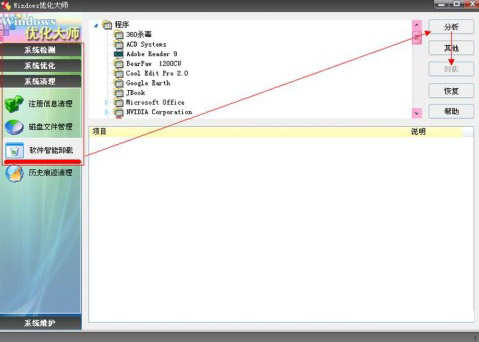
以上就是关于Windows Search卸载最彻底的方法的全部内容,希望大家喜欢。
相关文章